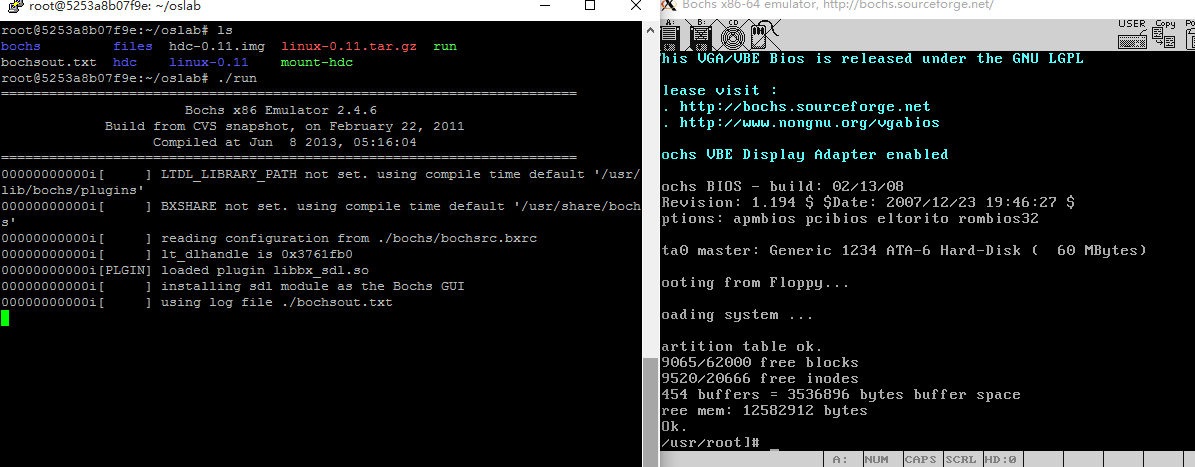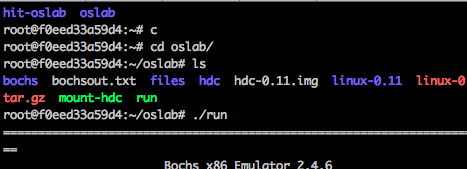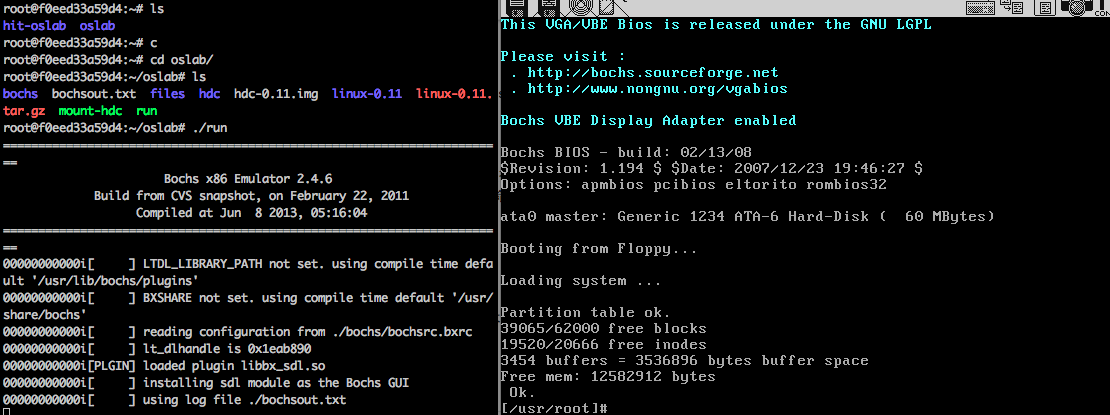Docker image to run hit-oslab on Linux, Windows, Mac os X
##致谢 感谢李治军老师的付出
##项目缘起
哈尔滨工业大学《操作系统》课程实验指导手册、实验环境(64位支持)及源码 项目地址
操作系统之基础 地址
实验楼操作系统原理与实践 课程地址
##项目原理
关键就是保住hit-oslab,hit-oslab建立在ubuntu上,我选择是用docker虚拟机包住ubuntu。
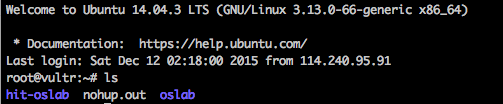
最后用ssh连接docker里的ubuntu,建立和实验楼一致命令行环境。
##目录
- [windows]
- [mac os X]
- [linux]
##具体步骤
###windows
####1.安装docker,并下载oslab的docker镜像
国内用户也可以痛快使用docker,速度很棒。
进入https://www.daocloud.io/
window10安装docker可能出现问题,需要在bios里开启虚拟化,没有遇到就不用管了。
之后安装docker hub加速器。
https://dashboard.daocloud.io/mirror
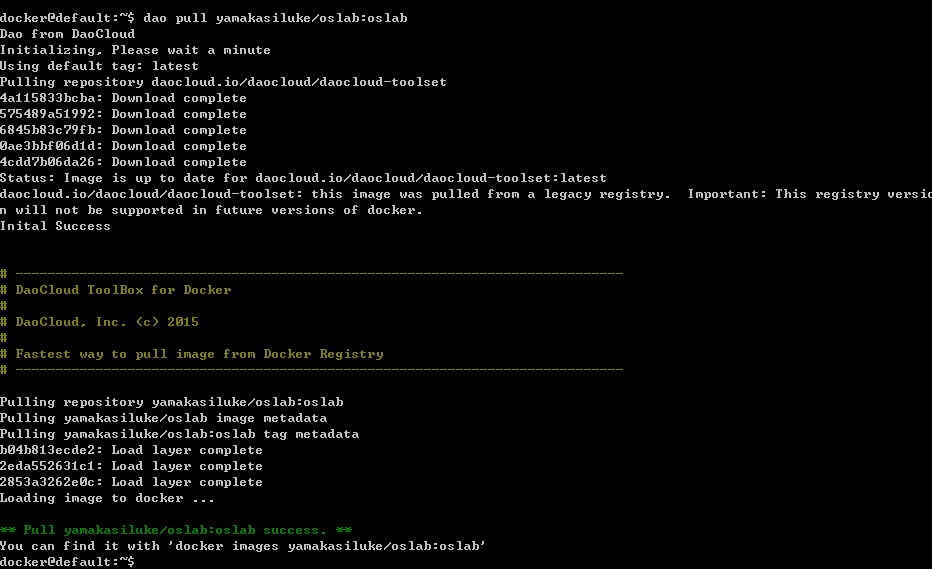
按照步骤,通过docker hub加速器使用 dao pull yamakasiluke/oslab:oslab 速度很快。
oslab的docker镜像地址
####2.下载安装可视化窗口程序和ssh程序
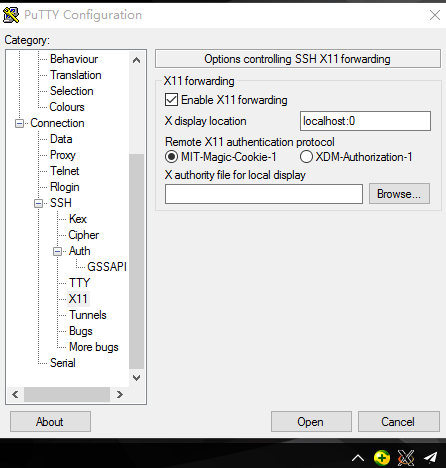
xming http://sourceforge.net/projects/xming/files/Xming/
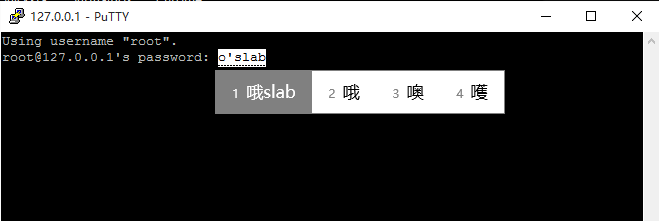
windows要安装putty http://www.chiark.greenend.org.uk/~sgtatham/putty/download.html
####3.配置docker端口,启动oslab,并用命令行连接
#####配置docker端口
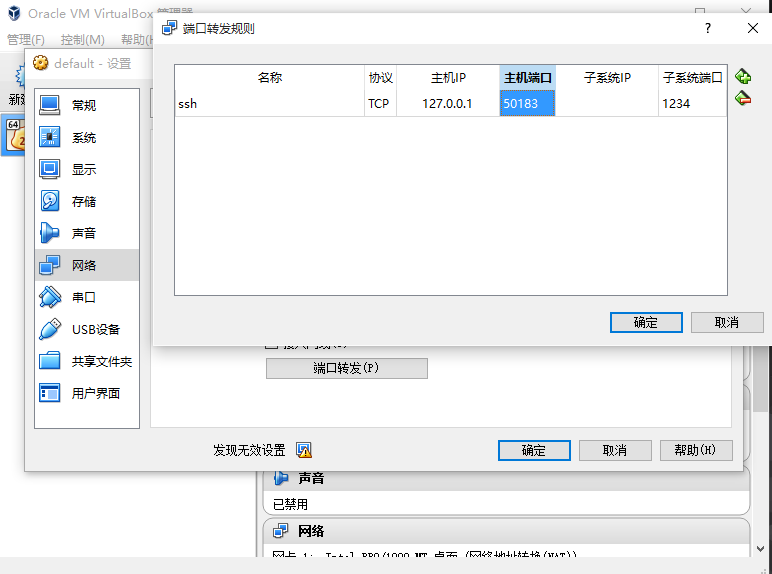
打开virtalbox,选中虚拟机->设置->网络->端口转发,修改主机端口和子系统端口,主机ip和子系统ip可以都为127.0.0.1。
主机端口和系统端口都不能被占用,可以随意设置,我设置的主机端口为50183,子系统端口为1234。
http://jingyan.baidu.com/article/414eccf67298a16b421f0a6d.html
#####启动oslab
启动oslab,并默认打开容器的sshd服务。
docker run -it -p 1234:22 -d --privileged yamakasiluke/oslab:oslab /usr/sbin/sshd -D
#####命令行连接
用putty和xming连接自己的实验环境。
http://david-je.iteye.com/blog/1847417
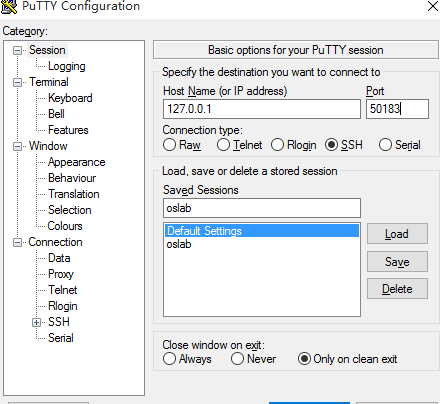
需要设置好putty的参数。
ssh -X root@127.0.0.1 -p 50183登录密码为oslab
###mac os X
####1.安装docker,并下载oslab的docker镜像
国内用户也可以痛快使用docker,速度很棒。
进入https://www.daocloud.io/
之后安装docker hub加速器。
https://dashboard.daocloud.io/mirror
按照步骤,通过docker hub加速器使用 dao pull yamakasiluke/oslab:oslab 速度很快。

oslab的docker镜像地址
####2.下载安装可视化窗口程序和ssh程序
mac要安装xquartz http://www.xquartz.org/
ssh要打开选项叫做xforwarding yes
####3.配置docker端口,启动oslab,并用命令行连接
#####配置docker端口
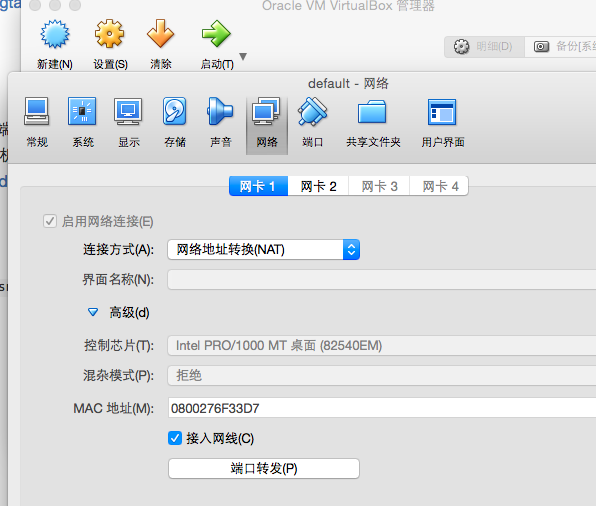
打开virtalbox,选中虚拟机->设置->网络->端口转发,修改主机端口和子系统端口,主机ip和子系统ip可以都为127.0.0.1。
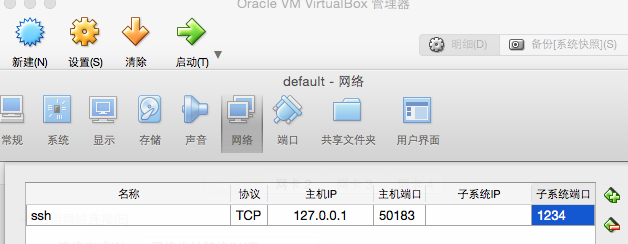
主机端口和系统端口都不能被占用,可以随意设置,我设置的主机端口为50183,子系统端口为1234。
http://jingyan.baidu.com/article/414eccf67298a16b421f0a6d.html
http://unmi.cc/mac-os-x-experience-docker/
#####启动oslab
启动oslab,并默认打开容器的sshd服务。
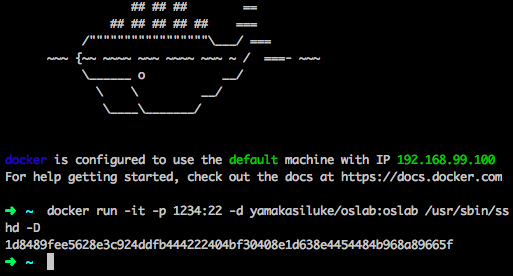
docker run -it -p 1234:22 -d --privileged yamakasiluke/oslab:oslab /usr/sbin/sshd -D
#####命令行连接
设置好ssh_config。
http://apple.tgbus.com/news/class/200901/20090110095747.shtml
ssh -X root@127.0.0.1 -p 50183登录密码为oslab。
我这里后来50183端口占用,变成了5656
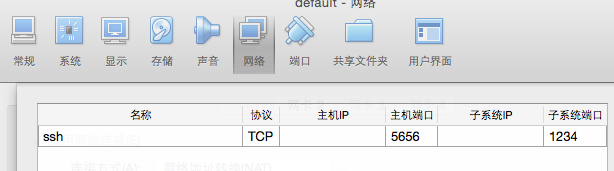
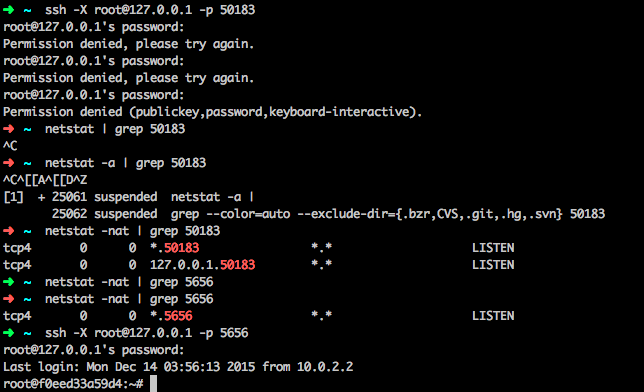
ssh -X root@127.0.0.1 -p 5656登录密码为oslab。

###linux
####1.安装docker,并下载oslab的docker镜像
国内用户也可以痛快使用docker,速度很棒。
进入https://www.daocloud.io/
之后安装docker hub加速器。
https://dashboard.daocloud.io/mirror
按照步骤,通过docker hub加速器使用 dao pull yamakasiluke/oslab:oslab 速度很快。
oslab的docker镜像地址
####2.下载安装可视化窗口程序和ssh程序
您都用linux了,肯定很清楚。
下载X11和openssh。
####3.配置docker端口,启动oslab,并用命令行连接
#####配置docker端口
oslab镜像里已经打开了sshd的22端口。
ssh_config添加port 1234。
请确保容器暴露的端口没有被占用,我这里是1234。
#####启动oslab
启动oslab,并默认打开容器的sshd服务。
docker run -it -p 1234:22 -d --privileged yamakasiluke/oslab:oslab /usr/sbin/sshd -D
#####命令行连接
ssh -X root@127.0.0.1 -p 1234登录密码为oslab。
##一切顺利就可以调试了,docker很好用,rtfsc。
##备注
我自己看了看的步骤,虽然繁琐,但是可控,网上文章较多,相比去自己编译bochs和配置.bxrc文件还是比较简单的。
那我的mac电脑来说,遇到了不少问题,编译失败和repeat call floppy还有vga images wrong的还有bxrc问题的。
用docker可以使用老师配置好的环境,这个与课程一致的,很重要。
用了这个方法至少可以保证可用。